MediaInfo est un programme gratuit et open source utilisé pour afficher des informations sur les fichiers multimédias sous Linux, BSD, Mac OS et Microsoft Windows. Il est également disponible pour les plates-formes mobiles telles qu'Android et iOS. Il affiche des informations techniques complètes ainsi que des informations sur les balises des fichiers audio et vidéo. Il peut être facilement intégré à d'autres programmes. Mediainfo possède à la fois une interface de ligne de commande (CLI) et une interface utilisateur graphique (GUI), de sorte que vous pouvez obtenir les détails d'un fichier multimédia à partir d'un ordinateur de bureau ou d'un système serveur.
Liste des informations fournies par MediaInfo
Mediainfor fournit une liste complète d'informations techniques et de balises d'un fichier multimédia comme indiqué ci-dessous.
Général :
- Nom du fichier multimédia
- Format Par ex. Mkv, Mpeg
- Taille du fichier
- Durée
- Débit binaire
- Date encodée
- Application d'écriture, par ex. mkvmerge
- Et bien plus encore.
Vidéo :
- Format vidéo
- Informations sur le format, par ex. Codec vidéo avancé
- Paramètres de format, par ex. CABAC / 8 Réf Cadres
- Identifiant du codec
- Largeur
- Hauteur
- Affichage des proportions
- Fréquence d'images
- Espace colorimétrique
- Et beaucoup.
Audio :
- Format audio
- Chaîne
- Identifiant du codec
- Fréquence d'images
- Mode compression
- Taux d'échantillonnage
- Et quelques autres.
Texte :
- Format E, g. UTF-8
- Identifiant du codec
- Langue du sous-titre
- Et quelques autres.
Chapitres :
- Nombre total de chapitres
- Liste des chapitres
Formats pris en charge
Mediainfo prend en charge les formats multimédias suivants.
- Vidéo : MKV, OGM, AVI, DivX, WMV, QuickTime, Real, MPEG-1, MPEG-2, MPEG-4, DVD (VOB) et plus.
- Codecs vidéo : DivX, XviD, MSMPEG4, ASP, H.264, AVC et plus.
- Audio : OGG, MP3, WAV, RA, AC3, DTS, AAC, M4A, AU, AIFF et plus.
- Sous-titres : SRT, SSA, ASS, SAMI.
Plus d'informations sur le site officiel du projet à la fin de ce guide.
Installer MediaInfo sur Linux
Mediainfo est intégré aux systèmes d'exploitation Linux les plus populaires et est disponible dans les référentiels par défaut.
Sur Arch Linux , assurez-vous d'avoir activé [Communauté] référentiel et installez Mediainfo en utilisant Pacman comme ci-dessous.
$ sudo pacman -S mediainfo mediainfo-gui
Sur Debian :
$ sudo apt-get install mediainfo mediainfo-gui
Sur CentOS, RHEL , activez [EPEL] Référentiel :
$ sudo yum install epel-release
Et puis installez Mediainfo en utilisant la commande :
$ sudo yum install mediainfo mediainfo-gui
Sur Fedora :
$ sudo dnf install mediainfo mediainfo-gui
Sur openSUSE :
$ sudo zypper install mediainfo mediainfo-gui
Sur Ubuntu , activez [Univers] référentiel :
$ sudo add-apt-repository universe
Et puis installez Mediainfo :
$ sudo apt install mediainfo mediainfo-gui
Afficher les informations sur les fichiers multimédias sous Linux à l'aide de MediaInfo
L'utilisation type de Mediainfo est :
$ mediainfo <path_to_media_file>
Afficher les informations du fichier vidéo à l'aide de Mediainfo
Par exemple, pour trouver les informations sur un fichier Matroska, lancez simplement :
$ mediainfo King\ kong.mkv
Exemple de sortie :
General
Unique ID : 235919701764564560562801819231992137181 (0xB17C7B57E53C1E03A43059E6AC7FC5DD)
Complete name : King kong.mkv
Format : Matroska
Format version : Version 1
File size : 851 MiB
Duration : 3 h 12 min
Overall bit rate : 618 kb/s
Movie name : King Kong
Encoded date : UTC 2011-01-11 11:25:57
Writing application : mkvmerge v2.2.0 ('Turn It On Again') built on Mar 4 2008 13:20:25
Writing library : libebml v0.7.7 + libmatroska v0.8.1
Video
ID : 1
Format : AVC
Format/Info : Advanced Video Codec
Format profile : [email protected]
Format settings : CABAC / 8 Ref Frames
Format settings, CABAC : Yes
Format settings, ReFrames : 8 frames
Codec ID : V_MPEG4/ISO/AVC
Duration : 3 h 12 min
Width : 1 280 pixels
Height : 544 pixels
Display aspect ratio : 2.35:1
Frame rate mode : Constant
Frame rate : 23.976 FPS
Color space : YUV
Chroma subsampling : 4:2:0
Bit depth : 8 bits
Scan type : Progressive
Title : King Kong
Language : English
Default : Yes
Forced : No
Audio
ID : 2
Format : AAC
Format/Info : Advanced Audio Codec
Format profile : HE-AAC / LC
Format settings : Explicit
Codec ID : A_AAC-2
Duration : 3 h 12 min
Channel(s) : 2 channels
Channel positions : Front: L R
Sampling rate : 48.0 kHz / 24.0 kHz
Frame rate : 23.438 FPS (1024 SPF)
Compression mode : Lossy
Title : King Kong
Default : Yes
Forced : No
Text
ID : 3
Format : UTF-8
Codec ID : S_TEXT/UTF8
Codec ID/Info : UTF-8 Plain Text
Title : King Kong
Language : English
Default : Yes
Forced : No Afficher les informations du fichier audio à l'aide de Mediainfo
Mediainfo peut répertorier les détails techniques d'un fichier audio, par exemple .mp3, comme indiqué ci-dessous.
$ mediainfo My\ heart\ will\ go\ on.mp3
Exemple de sortie :
General Complete name : My heart will go on.mp3 Format : MPEG Audio File size : 3.07 MiB Duration : 3 min 38 s Overall bit rate mode : Variable Overall bit rate : 118 kb/s Track name : 2432768786941406 Writing library : LAME3.100 major_brand : isom minor_version : 512 compatible_brands : isomiso2mp41 Audio Format : MPEG Audio Format version : Version 1 Format profile : Layer 3 Format settings : Joint stereo / MS Stereo Duration : 3 min 38 s Bit rate mode : Variable Bit rate : 118 kb/s Channel(s) : 2 channels Sampling rate : 44.1 kHz Frame rate : 38.281 FPS (1152 SPF) Compression mode : Lossy Stream size : 3.07 MiB (100%) Writing library : LAME3.100
Pour afficher toutes les informations, y compris toutes les balises internes, utilisez -f drapeau.
$ mediainfo -f King\ kong.mkv
Afficher les détails spécifiques d'un fichier multimédia
Il est également possible de répertorier une information spécifique, par exemple les formats audio/vidéo, la fréquence d'images et le débit binaire, etc., sur un fichier multimédia à l'aide de divers paramètres.
Pour afficher le format d'image du fichier multimédia donné, exécutez :
$ mediainfo King\ kong.mkv --Inform="Video;%DisplayAspectRatio%" 2.353
Pour afficher le format audio du fichier multimédia :
$ mediainfo King\ kong.mkv --Inform="Audio;%Format%" AAC
Paramètres de format d'affichage :
$ mediainfo King\ kong.mkv --Inform="Video;%Format_Settings%" CABAC / 8 Ref Frames
Afficher la fréquence d'images :
$ mediainfo King\ kong.mkv --Inform="Video;%FrameRate%" 23.976
Temps de lecture (durée) du fichier multimédia au format HH:MM:SS:FF :
$ mediainfo King\ kong.mkv --Inform="Video;%Duration/String4%" 03:12:26;07
Pour trouver la liste de tous les paramètres disponibles d'un fichier multimédia, exécutez :
$ mediainfo --info-Parameters King\ kong.mkv
Pour obtenir de l'aide, exécutez :
$ mediainfo -h
Suggestion de lecture :
- Comment afficher les métadonnées d'image sous Linux
- Plus de 20 commandes FFmpeg pour les débutants
Afficher les informations sur les fichiers multimédias à l'aide de l'interface graphique MediaInfo
Si vous n'êtes pas à l'aise avec la ligne de commande, vous pouvez utiliser l'interface utilisateur graphique de Mediainfo pour afficher des informations sur un fichier multimédia.
Lancez l'interface graphique Mediainfo à partir du tableau de bord ou du menu.
Cliquez sur Fichier -> Ouvrir -> Ouvrir le(s) fichier(s) dans la barre de menus et choisissez un fichier multimédia sur votre lecteur local.
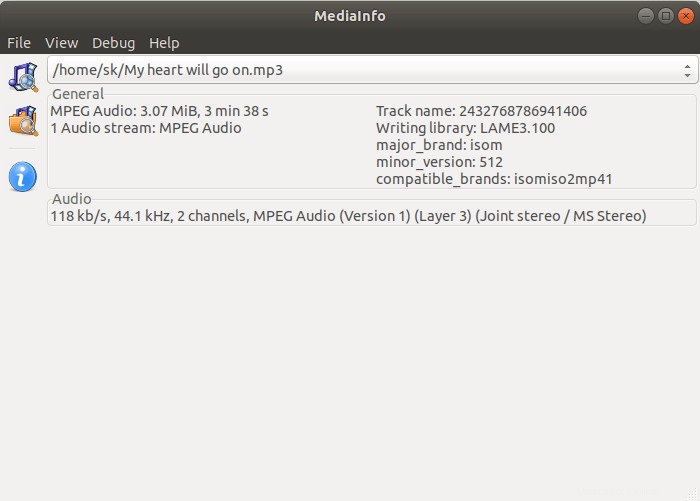
Il est également possible d'afficher des informations sur plusieurs fichiers ou sur tous les fichiers d'un répertoire. Pour afficher des informations sur tous les fichiers d'un répertoire, choisissez Fichier -> Ouvrir -> Ouvrir le répertoire option.
Vous pouvez modifier la vue par défaut pour une autre mise en page, par exemple Texte, HTML, XML, etc. Pour ce faire, cliquez sur Afficher dans la barre de menus et choisissez la disposition de votre vue.